Har du någonsin undrat hur din installation av Google Chrome alltid verkar hålla sig uppdaterad och lappad på egen hand? & nbsp;
Detta åstadkoms genom Google Chromes egna inbäddade processer som når ut till Googles servrar och säkerställer din webbläsare är patchad och säker. Det finns dock en annan process som Chrome startar regelbundet som inte är lika kritisk som Software Reporter Tool.


Vad är Software Reporter Tool?
Det här verktyget är en del av Chrome Cleanup Tool som övervakar krascher, modifieringar av webbläsare som gjorts av skadliga tillägg eller skadlig programvara som kan ha infekterat webbläsare. Software Reporter Tool är en del av detta som rapporterar all den informationen tillbaka till Google.
Du kan se det här verktyget på ditt system (om du har Chrome installerat) på följande väg: & nbsp;
C: Users USERNAME AppData Local Google Chrome User Data SwReporter VERSION software_reporter_tool.exe
Programmets enhetsbokstav kan vara annorlunda, men sökvägen är densamma.


Även om rensningsprocessen är mycket användbar för att hålla Chrome ren från problem och fungera bra för dig, finns det ingen anledning att du inte kan hindra den från att köras om det orsakar problem med CPU- eller minnesprestanda på ditt system.
En annan anledningen till att många användare inaktiverar Software Reporter Tool i Chrome beror på integritetshänsyn. Medan Google hävdar att programvaran bara “skannar mapparna relaterade till Chrome”, tycker många användare fortfarande inte om idén att ett verktyg skickar information om data som lagras på sin dator till några servrar över internet.
Om du delar någon av dessa frågor kommer du att vara glad att veta att det inte är svårt att inaktivera Software Reporter Tool.
Så här inaktiverar du Software Reporter Tool i Chrome
Du hittar inte Software Reporter Tool konfigurerat som en schemalagd uppgift i Windows 10. Detta beror på att den schemalagda utlösningen av verktyget sker inifrån själva Chrome-applikationen.
Det finns två sätt att stoppa Software Reporter Tool från att starta eller kommunicera med Googles fjärrservrar.
Ta bort behörigheter för Software Reporter Tool
Du kan ta bort säkerhetsbehörigheter från den körbara filen så att den inte kan köras eller kommunicera över internet.
För att göra detta, öppna File Explorer och bläddra till den här sökvägen:
< stark> C: Users USERNAME AppData Local Google Chrome User Data
1. Högerklicka på mappen SwReporter och välj Egenskaper .

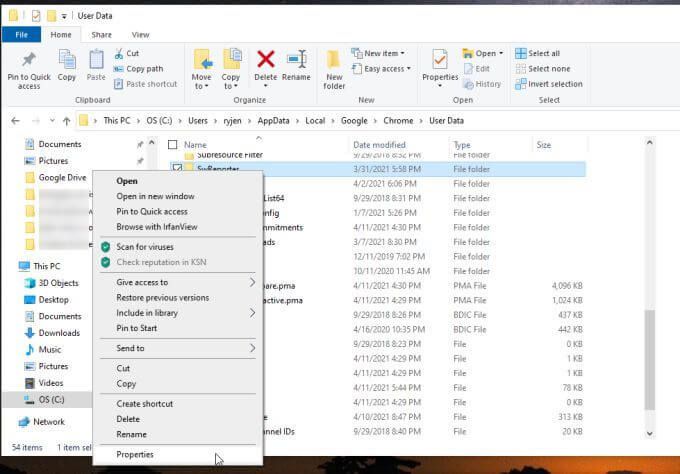
2. Välj fliken Säkerhet och välj knappen Avancerat . & Nbsp;

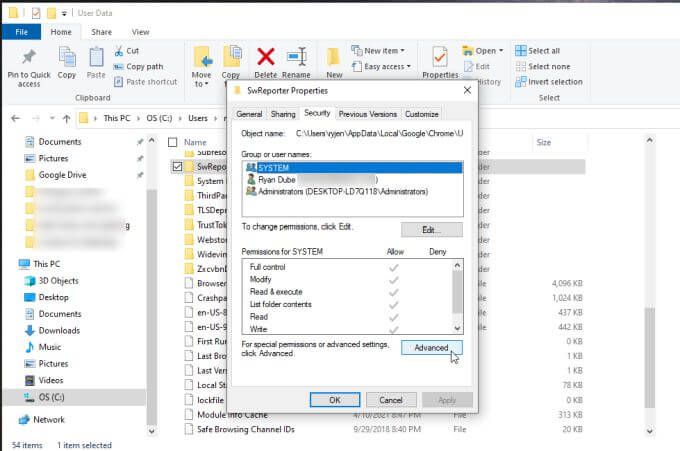
3. I fönstret Säkerhetsinställningar väljer du knappen Inaktivera arv . & Nbsp;

Obs : Om du inaktiverar ärv för en mapp begränsas åtkomsten till en viss undermapp i en överordnad mapp. Det begränsar åtkomsten till den mappen medan alla andra Chrome-mappar inte påverkas av säkerhetsändringen. & Nbsp;
4. Detta kommer att dyka upp i ett fönster där du frågar vad du vill göra med de nuvarande ärvda behörigheterna. Välj alternativet att Ta bort alla ärvda behörigheter för detta objekt . & Nbsp;

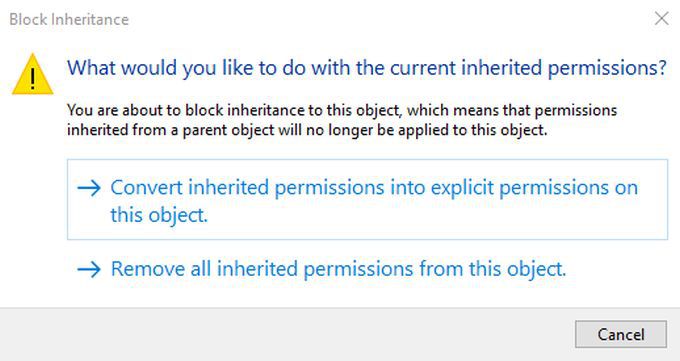
Efter detta kommer du att se ett meddelande i tillståndet att inga grupper eller användare har tillgång till objektet (mappen).

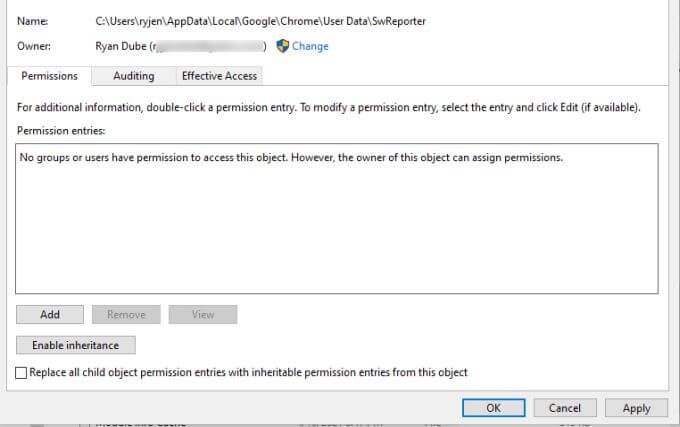 Välj Använd och OK för att avsluta. & Nbsp;
Välj Använd och OK för att avsluta. & Nbsp;
Obs : På äldre versioner av Windows som Windows 7, i på fliken Egenskaper säkerhet måste du istället välja Ändra behörigheter . Avmarkera sedan Inkludera ärftliga behörigheter från det här objektets förälder och välj Ta bort i popup-fönstret.
Inaktivera Chrome Cleanup med hjälp av registerposter
Ett annat alternativ för att inaktivera Software Reporter Tool i Chrome är att inaktivera verktyget Chrome Cleanup.
Du kan göra detta genom att skapa en ny post i registret under Chrome-nyckeln.
1. Tryck på Windows-tangent + R , skriv regedit och tryck på Enter . Detta öppnar registerredigeraren. Navigera till HKEY_LOCAL_MACHINE SOFTWARE Policies Google Chrome .

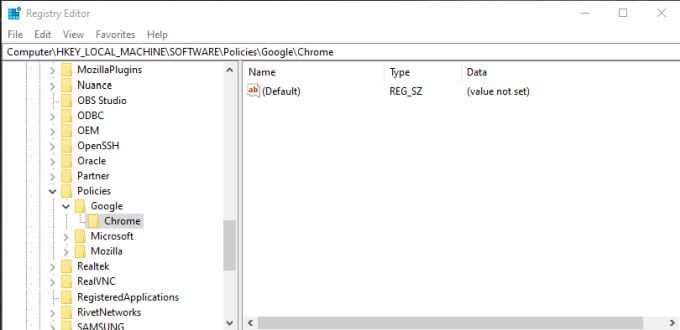
2. Högerklicka på Chrome-registernyckeln och välj Ny och välj sedan Dword (32-bitars) värde .

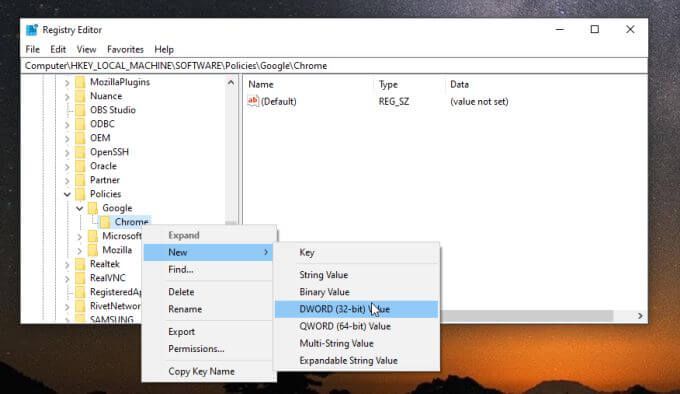 3. Namnge den nya posten ChromeCleanupEnabled och se till att dess värde är inställt på 0 . & Nbsp;
3. Namnge den nya posten ChromeCleanupEnabled och se till att dess värde är inställt på 0 . & Nbsp;

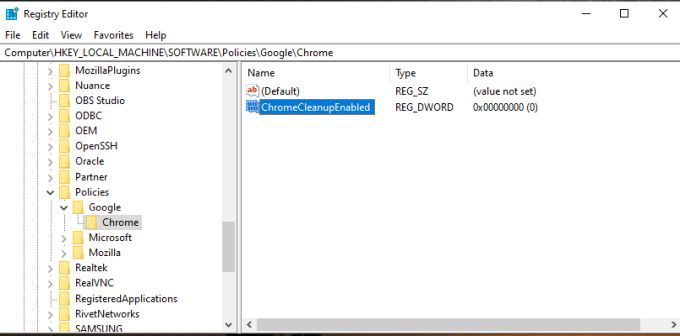
4. Upprepa processen ovan för att skapa en ny ny Dword-post, men namnge den den här gången ChromeCleanupReportingEnabled och ange dess värde till 0 .


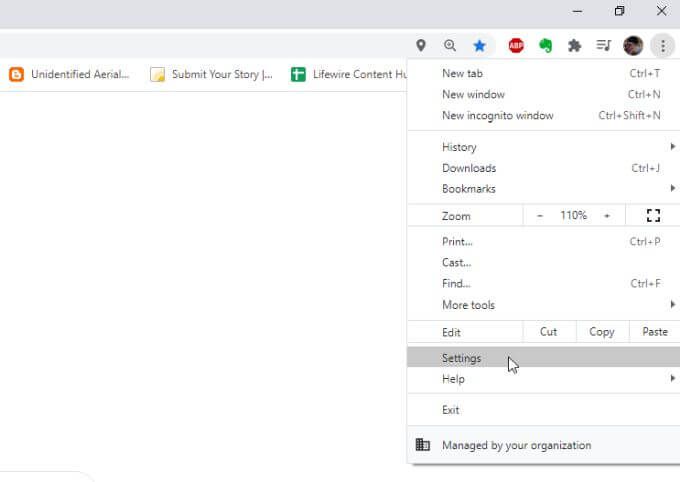
System . Välj Avancerat om du behöver utöka menyn. Se till att växeln till höger om Fortsätt att köra bakgrundsappar när Google Chrome är stängt är inaktiverad.


3. Rulla längre ner till avsnittet Återställ och rensa och välj Rensa dator .


4. I nästa meny avmarkerar du kryssrutan bredvid Rapportera information till Google … .

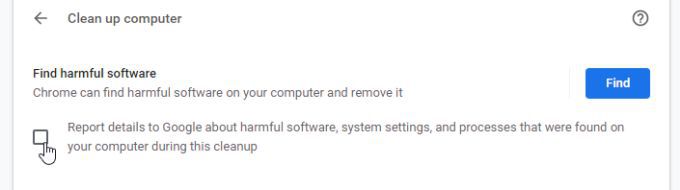
Nu, starta om Chrome och alla dina nya inställningar aktiverat. & nbsp;
Det sista alternativet är det enklaste sättet att stänga av rapportering från Software Reporter Tool. Det kräver dock att du litar på Google tillräckligt för att inte kommunicera information till Googles servrar bara om det här valet är inaktiverat.
Vilket alternativ ska du välja?
Valet att inaktivera Software Reporter Verktyget i Chrome är upp till dig, men något av dessa alternativ fungerar. & Nbsp;
Se bara till att du väljer lämpliga inställningar så att Google Chrome Cleanup-verktyget regelbundet kan skanna Chrome och hålla det rent åt dig . & nbsp;

